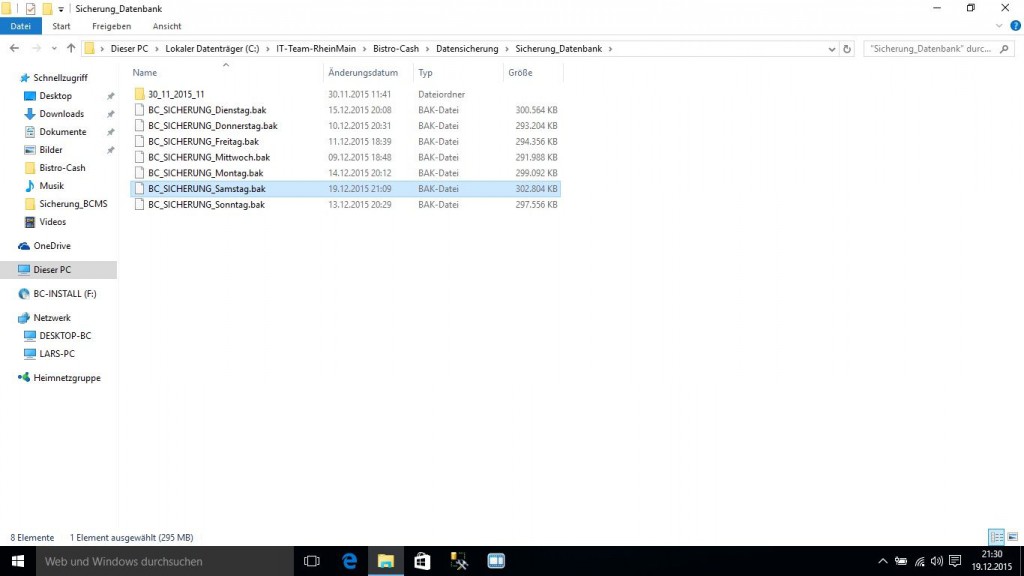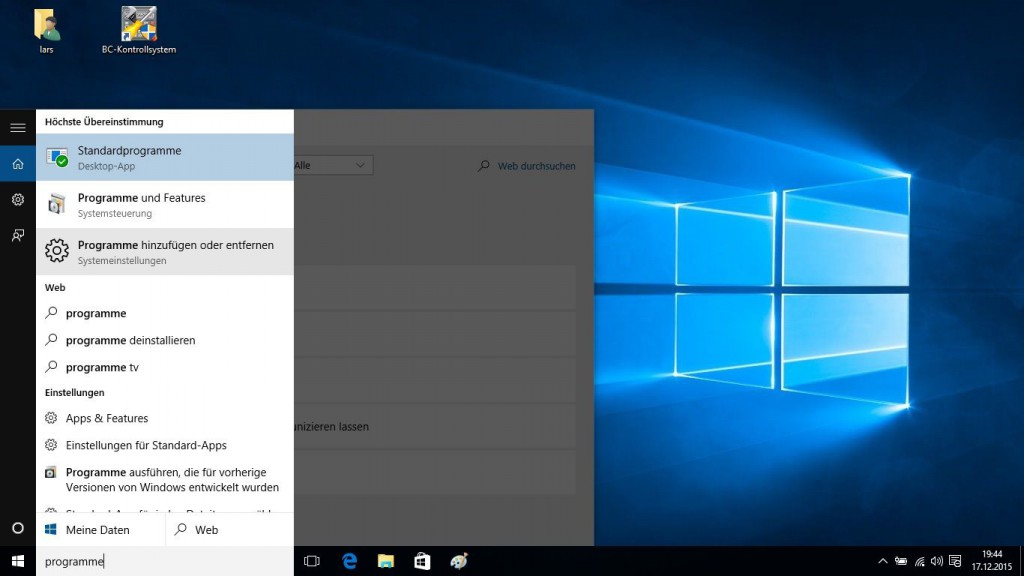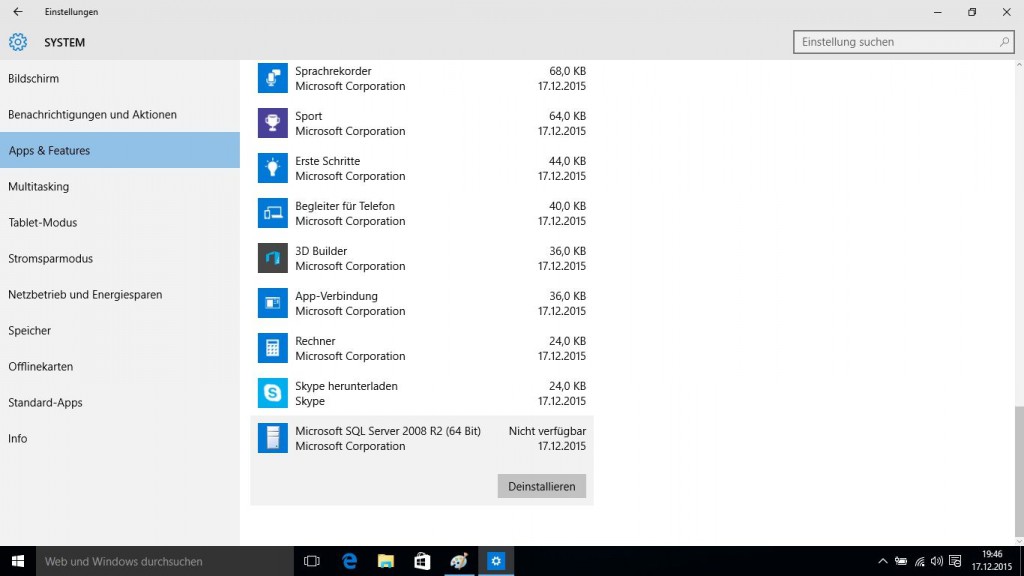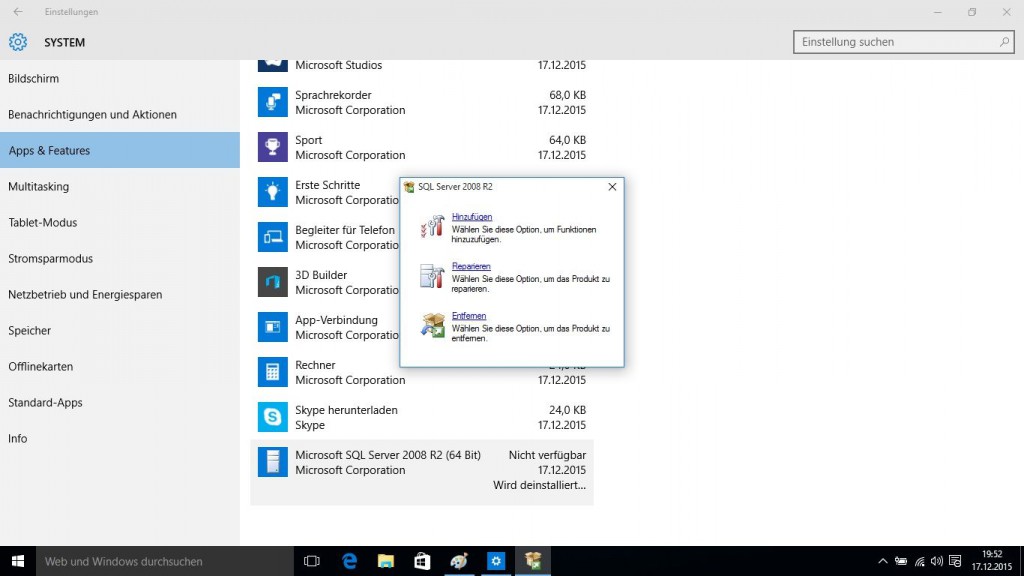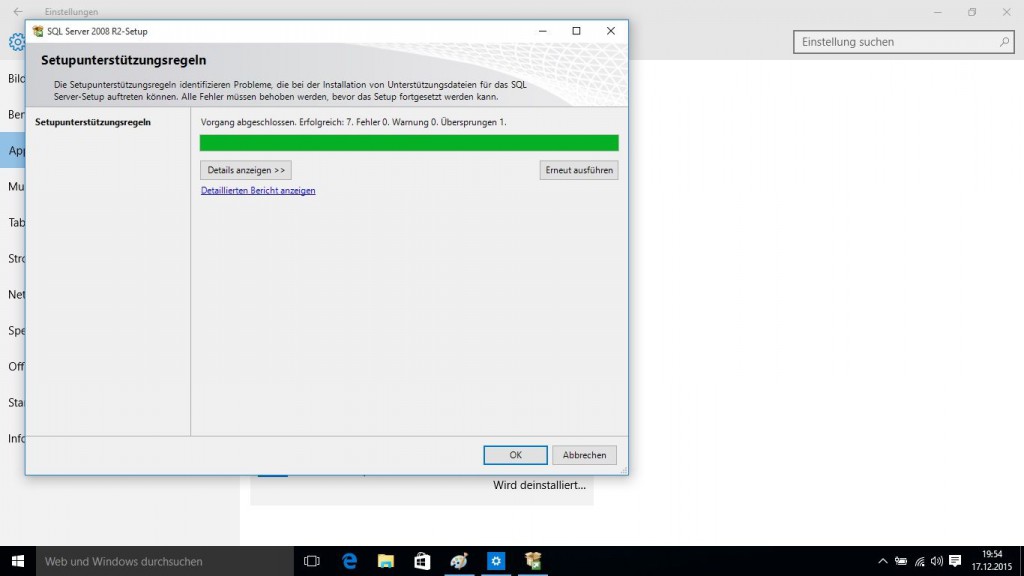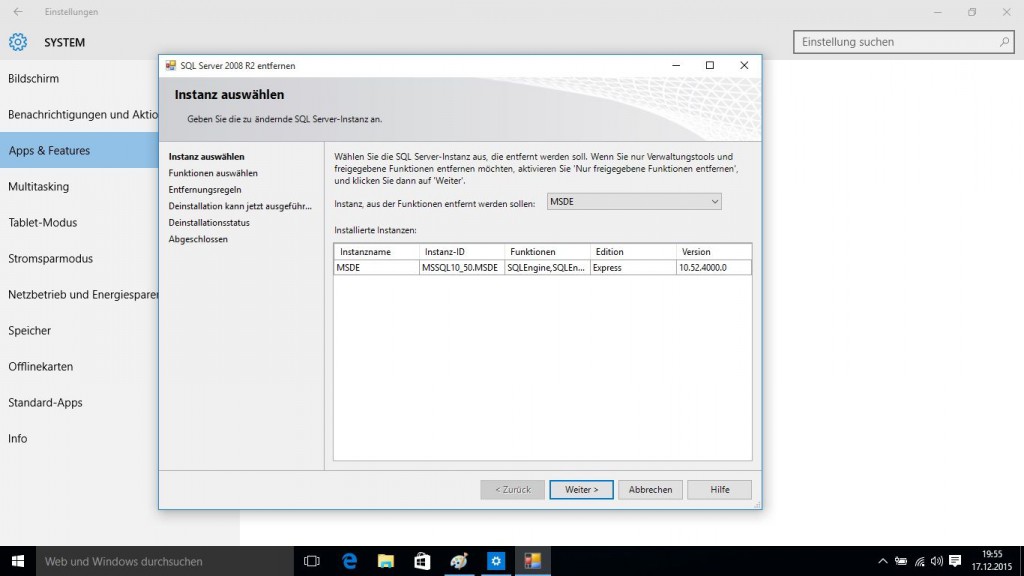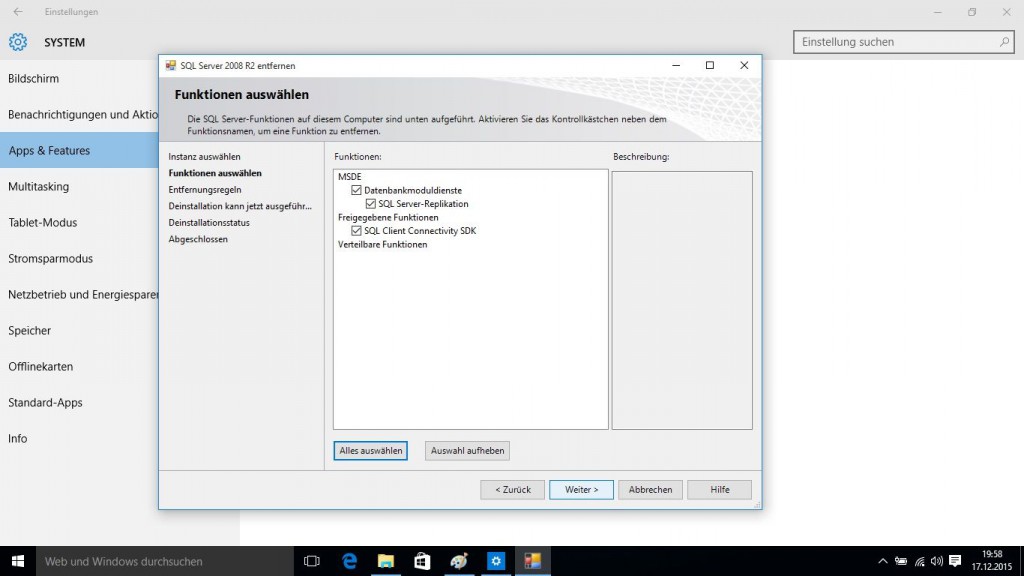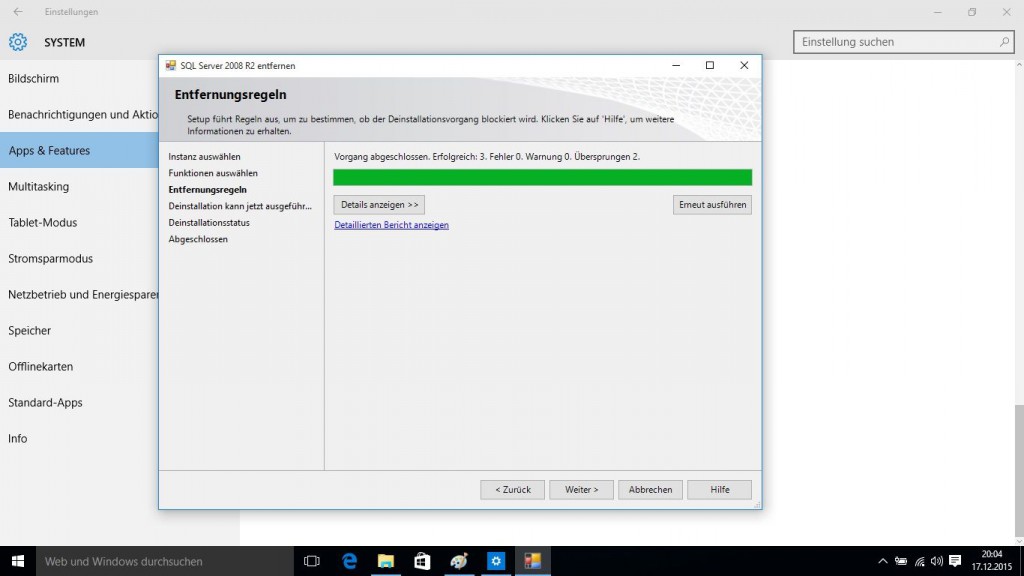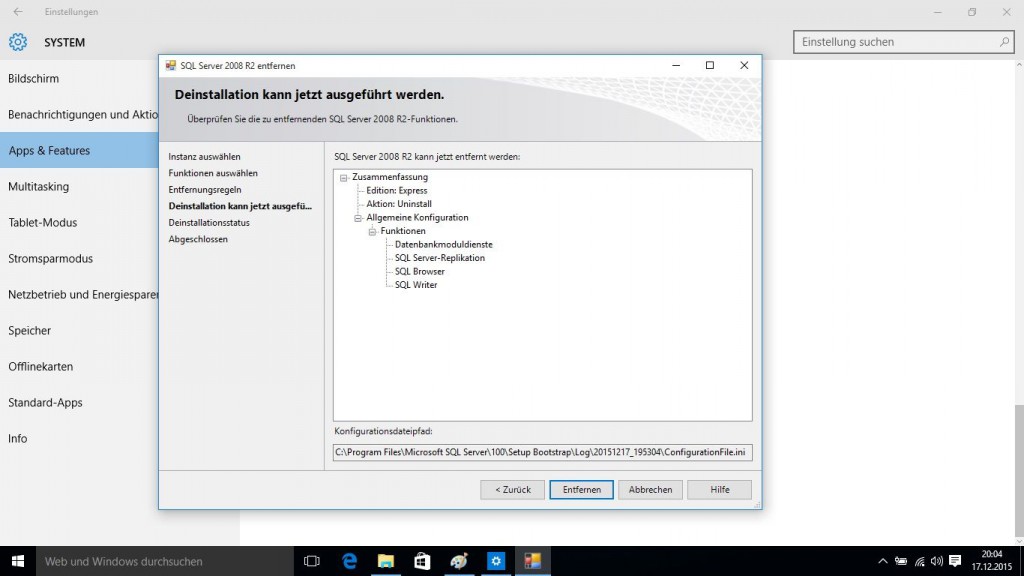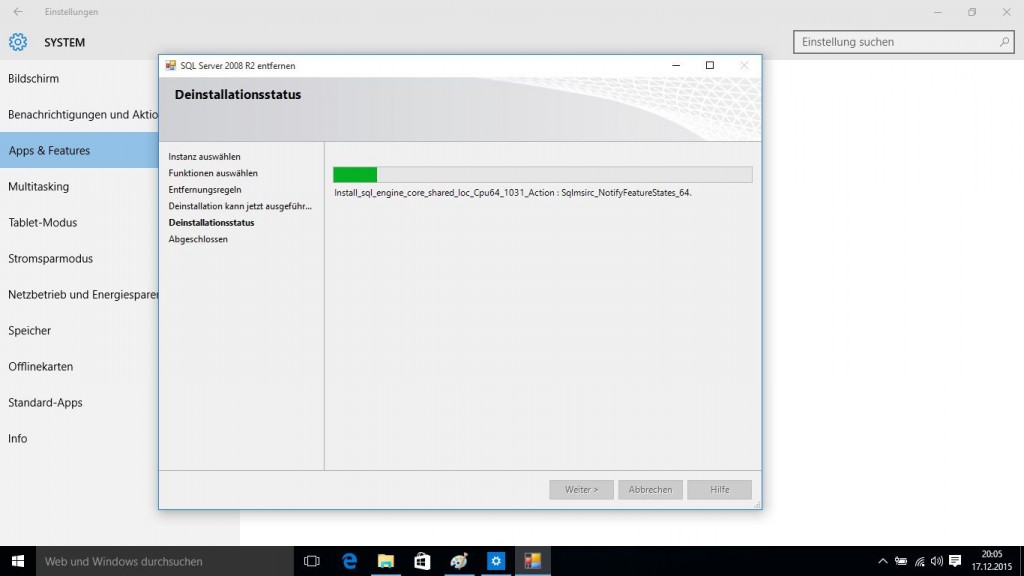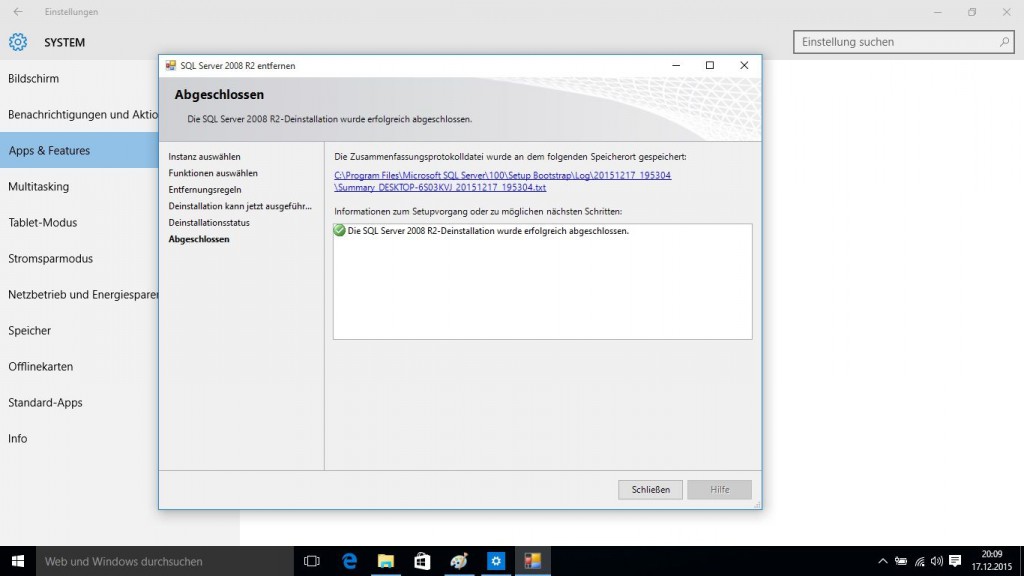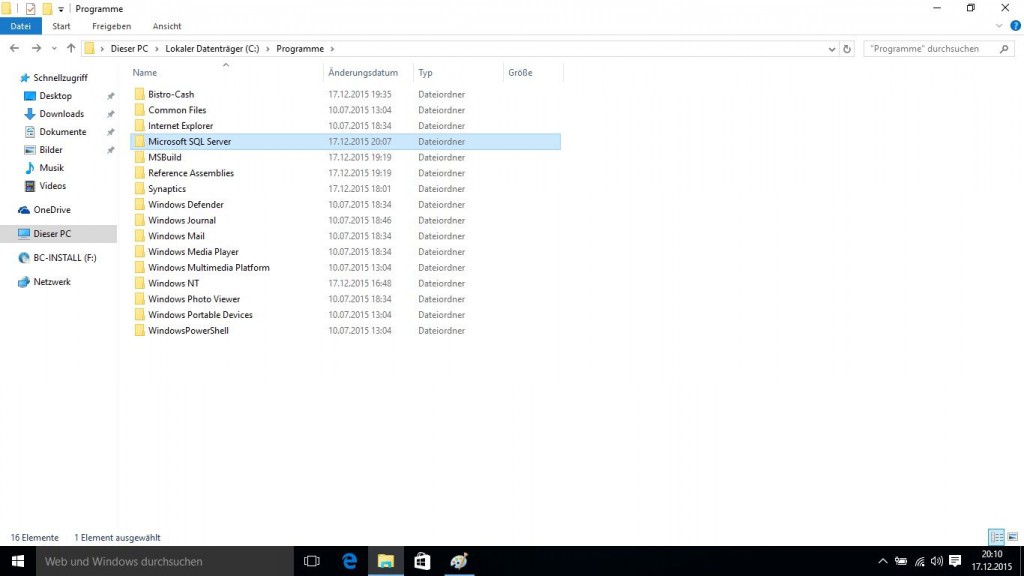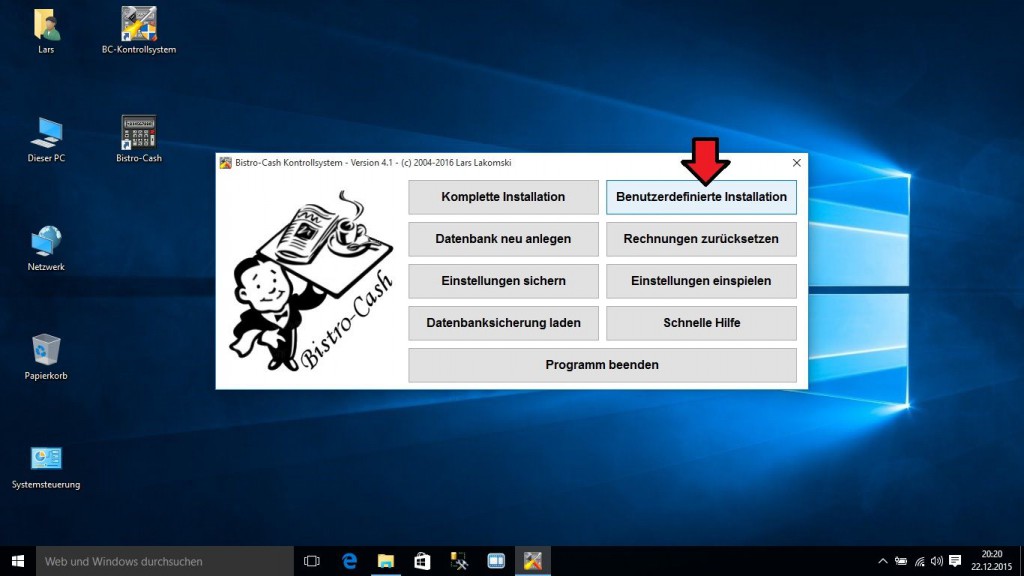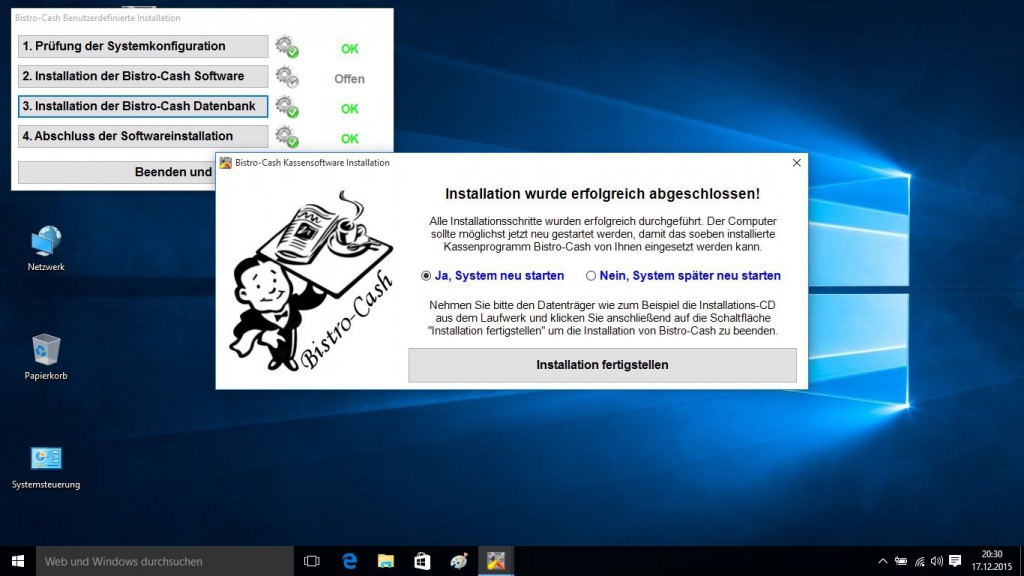Share the post "In wenigen Minuten die Bistro-Cash SQL-Datenbank unter Windows 10 deinstallieren und reparieren"
Es kommt extrem selten vor, dass man von einem Bistro-Cash-Kassensystem das SQL-Datenbanksystem zum Beispiel wegen eines Defektes neu installieren muss. Sollte es aber dennoch mal nötig sein, das zu tun, dann ist die gute Nachricht: Man muss im Normalfall nur das Datenbanksystem neu installieren, um das Bistro-Cash-Kassensystem wieder zum Laufen zu bekommen. Aber bevor man die SQL-Datenbank neu installieren kann, muss vorher die alte, eventuell defekte Datenbank deinstalliert werden. Nachfolgend beschreiben wir Ihnen zum einen, wie Sie das unter Windows 10 am einfachsten und schnellstens umsetzen können. Zum anderen sagen wir Ihnen, wie Sie dann im Anschluss möglichst schnell wieder Ihr Bistro-Cash-Kassensystem mit Ihren aktuellen Daten zum Laufen bekommen.
Anzeige
Wo finde ich eigentlich die Bistro-Cash-Datenbanksicherung?
Damit Ihr Vorhaben, die Bistro-Cash-Datenbank zu reparieren, gelingen kann, benötigen Sie auf jeden Fall eine aktuelle Datenbanksicherung der Bistro-Cash-Datenbank. Sie finden diese Datensicherungen im folgenden Pfad „C:\IT-Team-RheinMain\Bistro-Cash\Datensicherung\Sicherung_Datenbank“.
Diese Sicherungsdateien werden im Wochenrhythmus automatisch aktualisiert. Anhand des Änderungsdatums der Dateien lässt sich recht einfach die neueste Datenbanksicherung erkennen. In unserem Beispiel ist die Datensicherung vom Samstag die aktuellste Sicherung. Diese Datei benötigen Sie ganz zum Schluss, denn sie enthält alle Ihre Umsätze und Einstellungen Ihres Bistro-Cash-Kassensystems die bis zum letzten fehlerfreien Tagesabschluss gespeichert wurden.
Das SQL-Datenbanksystem mit wenigen Klicks deinstallieren
Kommen wir aber jetzt zum ersten Schritt, die Deinstallation des SQL-Datenbanksystems. Dazu gehen wir in Windows 10 links unten in den Suchschlitz und geben dort „Programme“ ein.
Wenige Momente später zeigt Windows 10 den von uns benötigten Treffer „Programme hinzufügen oder entfernen“ an. Diesen wählen Sie aus. Im anschließend sichtbaren Fenster suchen Sie als Nächstes den Eintrag „Microsoft SQL Server 2008 R2 (32 Bit)“ oder „Microsoft SQL Server 2008 R2 (64 Bit)“ und wählen diesen mit einem Klick aus. In den meisten Fällen befindet sich der Eintrag recht weit unten in der Liste.
Danach erscheint die Schaltfläche „Deinstallieren“, welche Sie direkt anklicken können. Bei dem Sicherheitshinweis, dass diese App und alle dazugehörigen Infos deinstalliert werden, einfach noch mal die Schalfläche „Deinstallieren“ auswählen.
Anschließend meldet sich der SQL Server 2008 R2-Setup in einem neuen Fenster. Dort wählen Sie „Entfernen“ aus.
Im anschließend erscheinenden Fenster wählen Sie nur die Schaltfläche „OK“ aus.
Im Fenster „Instanz auswählen“ darauf achten, dass in der Auswahlbox „MSDE“ steht. Wenn das der Fall ist, dann können Sie auf „Weiter“ klicken. Ansonsten zuerst „MSDE“ auswählen und dann erst auf „Weiter“ klicken.
Im nun folgenden Fenster „Funktionen auswählen“ alles auswählen und dann auf „Weiter“ klicken.
Im Fenster „Entfernungsregeln einfach auf „Weiter“ klicken.
Dann haben Sie auch schon den Punkt „Deinstallation kann jetzt ausgeführt werden“ erreicht.
Jetzt nur noch auf „Entfernen“ klicken. Danach startet die Deinstallation des SQL-Datenbanksystems.
Dieser Vorgang kann abhängig von der Systemleistung einige Minuten in Anspruch nehmen. Wenn alle Bestandteile der SQL-Datenbank erfolgreich entfernt werden konnten, erhalten Sie am Ende eine entsprechende Erfolgsmeldung.
Jetzt müssen Sie nur noch eins tun, und zwar den Ordner vom SQL Server von Hand löschen. Dazu gehen Sie in den Datei-Explorer von Windows und wählen dort den folgenden Pfad aus „C:\Programme\Microsoft SQL Server“.
Diesen Ordner „Microsoft SQL Server“ jetzt löschen. Danach starten Sie Windows 10 bitte neu.
Bistro-Cash SQL-Datenbank kann jetzt wieder installiert werden
Jetzt können Sie die neue Datenbankinstallation vornehmen. Dazu nutzen Sie bitte Ihre Bistro-Cash CD, USB-Stick oder das eventuell von Ihnen auf dem System gespeicherte ISO-Image. Starten Sie das Kontrollsystem von Ihrem Datenträger und wählen Sie dort den Punkt „Benutzerdefinierte Installation“ aus.
Im folgenden Fenster wählen Sie den Punkt „3. Installation der Bistro-Cash-Datenbank“ aus. Danach startet die Datenbankinstallation automatisch – dieser Vorgang kann abhängig von der Systemleistung einige Minuten dauern. Sollte eventuell eine Fehlermeldung erscheinen, dann einfach die Installation noch mal wiederholen also wieder Punkt 3 auswählen. In den meisten Fällen läuft dann die Installation der Datenbank fehlerfrei durch.
Wenn sich der Status von „Bearbeitung“ auf „OK“ ändert, dann war Ihre SQL-Datenbankinstallation erfolgreich. Sie erhalten dann auch automatisch die Aufforderung, Ihr System neu zu starten.
Nach dem Neustart von Windows 10 können Sie als letzten Schritt Ihre aktuelle Datensicherung wieder in das soeben neu installierte Datenbanksystem laden. Dazu einfach im Bistro-Cash-Kontrollsystem den Menüpunkt „Datenbanksicherung laden“ auswählen, dann Ihre aktuelle Bistro-Cash-Datenbanksicherung wählen und mit „Datenbank jetzt einspielen“ Ihre Datensicherung in das System laden. Nach Abschluss dieser Aktion können Sie das Kontrollsystem wieder schließen und Bistro-Cash direkt wieder starten. In 99 Prozent aller Fälle läuft jetzt Ihr Kassensystem wieder.
Sollte bei Ihnen der 1 Prozentpunkt zutreffen, dann setzen Sie sich bitte mit uns oder Ihrem Händler in Verbindung.
Bei Fragen zur Gastronomie-Kassensoftware Bistro-Cash stehen wir Ihnen sehr gerne per E-Mail oder per Kontaktformular zur Verfügung.